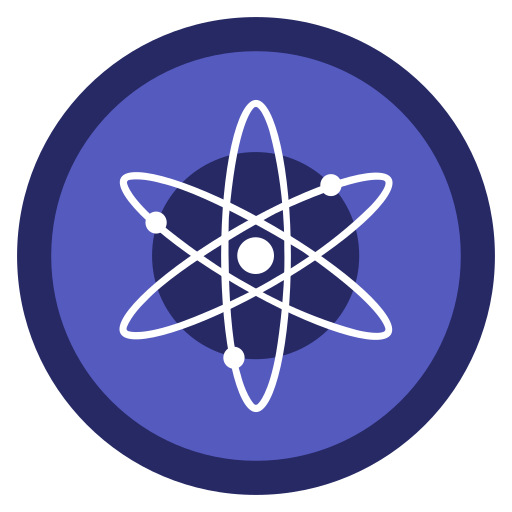HTML
第1章 HTML框架
1.1 基本框架
文件类型:
<!DOCTYPE html>网站语言:
<html lang="zh-CN">头部:
<head>1)元标签:
<meta>2)标题:
<title>3)外部链接:
<link>4)JS脚本:
<script>主体:
<body>
1.2 meta标签
网站编码:UTF-8
<meta charset="utf-8" />视图自适应:IE浏览器适配
<meta http-quiv="X-UA-Compatible content="IE="edge"> <!--如果版本低于IE9--> [if lt IE 9]> <script src="https://oss.maxcdn.com/html5shiv/3.7.2/html5shiv.min.js"></script> <script src="https://oss.maxcdn.com/respond/1.4.2/respond.min.js"></script> <![endif]网站说明:SEO专业文案
<meta name="description" content="XXX" />关键字:6~8个关键词逗号隔开
<meta name="keywords" content="XXX,XXX,XXX" />理想视口:用于做移动端网页的适配
width:宽度,可设置device-width特殊值initial-scale:初始缩放比maximum-scale:最大缩放比minimum-scale:最小缩放比user-scalable:用户是否可以缩放,yes/no (1/0)
<!-- 标准配置 --> <meta name="viewport" content="width=device-width, initial-scale=1.0" /> <!-- 完整配置 --> <meta name="viewport" content="width=device-width, initial-scale=1.0,maximum-scale=1.0, minimum-scale=1.0, user-scalable=no">配置浏览器页签、地址栏的颜色:仅支持安卓手机浏览器
<meta name="theme-color" content="red" />
1.3 link标签
设置页签图标:
favicon.ico<link rel="icon" href="/favicon.ico" />引入css样式:
<link rel="stylesheet" href="/css/xxx.css" />指定网页添加到iPhone主屏幕后的图标:
<link rel="apple-touch-icon" href="/logo.png" />引入应用加壳时的配置文件:用于将web应用打包成安卓、iOS应用
<link rel="manifest" href="/manifest.json" />
1.4 script标签
引入js脚本:
<script type="text/javascript" src="/js/xxx.js"></script>使用babel编译:
<script type="text/babel">......</script>如果浏览器不支持js时进行提示:
<noscript>You need to enable JavaScript to run this app.</noscript>
第2章 基础文字
标题:
<h1>、<h2>、<h3>、<h4>、<h5>、<h6>段落:
<p>、<br />文本格式化:
1)加粗:
<strong>、<b>2)倾斜:
<em>、<i>3)删除线:
<del>、<s>4)下划线:
<ins>、<u>盒子元素:
1)独占一行:
<div>2)小箱体:
<span>图像:
<img>1)路径:src
2)替换:alt
3)标题:title
4)宽高:width、height
5)边框:border
<img src="img.jpg" alt="我是pink老师" title="我是pink老师思密达" width="500" border="15" />超链接:
<a>1)打开方式:target
当前窗口(默认):
_self新窗口:
_blank
2)提示文字:title
3)锚点:
- 起点:
<a href:"#..."> - 终点:
<h3 id="...">
1.外部链接: target 打开窗口的方式:_self当前窗口打开页面(默认)、_blank 新窗口打开页面 <a href="http://www.qq.com" target="_blank"> 腾讯</a> <a href="http://www.itcast.cn" target="_blank">传智播客</a> 2.内部链接: 网站内部页面之间的相互链接 <a href="gongsijianjie.html" target="_blank">公司简介</a> 3.空链接:# <a href="#">公司地址</a> 4.下载链接: 地址链接的是 文件 .exe 或者是 zip 等压缩包形式 <a href="img.zip">下载文件</a> 5.网页元素的链接 <a href="http://www.baidu.com"><img src="img.jpg" /></a> 6.锚点链接 <a href="#live">个人生活</a><br /> <a href="#zuopin">主要作品</a><br /> <h3 id="live">个人生活</h3> 个人生活内容部分.... <h3 id="zuopin">主要作品</h3> 主要作品内容部分....特殊字符
1)空格:
2)左尖头<:
<3)右尖头>:
>4)注释:
<!-- -->、/*
第3章 表格Table
结构:
1)表头:
<thead>2)主体:
<tbody>元素:
1)行:
<tr>2)标题单元格:
<th>3)单元格:
<td>属性:
1)对齐:align
2)边框:border
3)文字距单元格距离:cellpadding
4)单元格之间的距离:cellspacing
5)宽高:width、height
<table align="center" border="1" cellpadding="0" cellspacing="0" width="500" height="249"> <tr> <th>姓名</th> <th>性别</th> <th>年龄</th> </tr> <tr> <td>刘德华</td> <td>男</td> <td>56</td> </tr> <tr> <td>张学友</td> <td>男</td> <td>58</td> </tr> <tr> <td>郭富城</td> <td>男</td> <td>51</td> </tr> <tr> <td>黎明</td> <td>男</td> <td>57</td> </tr> </table>合并单元格:
1)横向合并列:colspan,例:
<td colspan="2"></td>2)纵向合并行:rowspan,例:
<td rowspan="2"></td><table width="500" height="249" border="1" cellspacing="0"> <tr> <td></td> <td colspan="2"></td> </tr> <tr> <td rowspan="2"></td> <td></td> <td></td> </tr> <tr> <td></td> <td></td> </tr> </table>
第4章 列表
无序列表
<ul>:项目<li>有序列表
<ol>:项目<li>自定义列表
<dl>1)项目1:
<dt>:一个<dt>对应多个<dd>2)项目2:
<dd><dl> <dt>关注我们</dt> <dd>新浪微博</dd> <dd>官方微信</dd> <dd>联系我们</dd> <dt>关注我们</dt> <dd>新浪微博</dd> <dd>官方微信</dd> <dd>联系我们</dd> </dl>
第5章 表单Form
5.1 表单属性
动作:
action,例:"XXX.php"方法:
method,例:"POST"、"GET"名称:
name<form action="demo.php" method="POST" name="name1"> <!-- 里面储存各种表单元素 --> </form>必填:
required提示:
placeholder,提示文本,若输入文字则自动消失自动聚焦:
autofocus,页面加载完后光标自动聚焦到指定表单自动填写:
autocomplate,可填:off/on(默认),必须有name属性,且曾经成功提交过<style> /* 这里有2个冒号,因为placeholder是伪元素 */ input::placeholder { color: pink; } </style> <form action=""> <input type="search" name="sear" id="" required="required" placeholder="pink老师" autofocus="autofocus" autocomplete="on" /> <input type="file" name="" id="" multiple="multiple" /> <input type="submit" value="提交" /> </form>
5.2 输入型 input
属性
1)名称:name
2)值:value
H5之前的类型:
type1)文字:text,最大长度:maxlength
2)密码:password
3)单选:radio
4)多选:checkbox,选中状态:checked
5)提交:submit
6)重置:reset
7)文件:file,多选文件:multiple
8)按钮:button
<form action="xxx.php" method="get"> <!-- text 文本框 用户可以里面输入任何文字 --> 用户名: <input type="text" name="username" value="请输入用户名" maxlength="6" /> <br /> <!-- password 密码框 用户看不见输入的密码 --> 密码: <input type="password" name="pwd" /> <br /> <!-- radio 单选按钮 可以实现多选一 --> <!-- name 是表单元素名字 这里性别单选按钮必须有相同的名字 name 才可以实现多选 --> <!-- 单选按钮和复选框可以设置checked 属性, 当页面打开的时候就可以默认选中这个按钮 --> 性别: <input type="radio" name="sex" value="男" /> 男 <input type="radio" name="sex" value="女" checked="checked" /> 女 <input type="radio" name="sex" value="不明" /> 不明 <br /> <!-- checkbox 复选框 可以实现多选 name值也必须相同--> 爱好: 吃饭 <input type="checkbox" name="hobby" value="吃饭" checked="checked" /> 睡觉 <input type="checkbox" name="hobby" value="睡觉" /> 打豆豆 <input type="checkbox" name="hobby" value="打豆豆" checked="checked" /> <br /> <!-- 点击了提交按钮,可以把 表单域 form 里面的表单元素 里面的值 提交给后台服务器 --> <input type="submit" value="免费注册" /> <!-- 重置按钮可以还原表单元素初始的默认状态 --> <input type="reset" value="重新填写" /> <!-- 普通按钮 button 后期结合js 搭配使用--> <input type="button" value="获取短信验证码" /> <br /> <!-- 文件域 使用场景 上传文件使用的 --> 上传头像: <input type="file" /> </form>H5之后新增类型:
type1)邮箱:email:以下类型可添加提交按钮:
type="submit" value="提交",可以对输入的值进行验证2)网址:url
3)日期:date
4)时间:time
5)数量:number
6)手机:tel
7)搜索:search
8)颜色:color
<form action=""> <ul> <li>邮箱: <input type="email" /></li> <li>网址: <input type="url" /></li> <li>日期: <input type="date" /></li> <li>时间: <input type="time" /></li> <li>数量: <input type="number" /></li> <li>手机号码: <input type="tel" /></li> <li>搜索: <input type="search" /></li> <li>颜色: <input type="color" /></li> <!-- 点击提交按钮就可以验证表单了 --> <li><input type="submit" value="提交" /></li> </ul> </form>
5.3 标签型 label
作用:绑定一个表单元素,点击文字即可跳转到表单元素上
属性:
<label>起点:for,表单元素终点:id<label for="text"> 用户名:</label> <input type="text" id="text" value="请输入用户名"> <input type="radio" id="male" name="sex" value="male" checked="checked" /><label for="male">男</label> <input type="radio" id="female" name="sex" value="female" /> <label for="female">女</label>
5.4 下拉表单 select
选项:
<option>属性:选中状态:
selected="selected"<form> 籍贯: <select> <option>山东</option> <option>北京</option> <option>天津</option> <option selected="selected">火星</option> </select> </form>
5.5 文本域 textarea
属性:列:
cols,行:rows预留文字:写在
<textarea>....</textarea>之间<form> 今日反馈: <textarea cols="50" rows="5">我知道这个反馈留言是textarea来做的 </textarea> </form>
第6章 语义化标签
兼容性较差,只能在IE9+的浏览器使用,IE9中需要将这些元素转为块级元素(display: block)
头部标签:
<header>导航标签:
<nav>内容标签:
<article>定义文档某个区域:
<section>侧边栏标签:
<aside>尾部标签:
<footer><body> <header>头部标签</header> <nav>导航栏标签</nav> <section>某个区域</section> </body>
第7章 多媒体标签
7.1 音频 audio
格式:MP3(主流)、Wav、Ogg
考虑兼容性:
type,可填:"audio/mpeg"、"audio/ogg"自动播放:
autoplay,谷歌禁用了此项功能播放组件:
controls<audio src="media/music.mp3" autoplay="autoplay" controls="controls"></audio>
7.2 视频 vedio
格式:MP4(主流)、WebM、Ogg
地址:
src,填写视频地址url自动播放:
autoplay播放组件:
controls,一般不显示控制组件宽高:
width、height循环播放:
loop预加载:
preload预加载:
auto不加载:
none静音播放:
muted等待加载的画面:
poster,填写图片地址url考虑兼容性:type,可填:
"vedio/mp4"、"vedio/ogg"<style> video { width: 100%; } </style> <video src="media/mi.mp4" autoplay="autoplay" muted="muted" loop="loop" poster="media/mi9.jpg"></video>
第8章 框架标签 iframe
语法:
<iframe name="fm" src="/xx.html"></iframe>配合超链接标签:
1)href:用来打开的网页地址
2)target:用来指定在哪里打开网页,例子中在name="fm"的框架中打开网页
<a href="/xx.html" target="fm"></a>